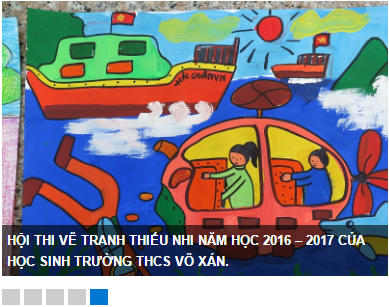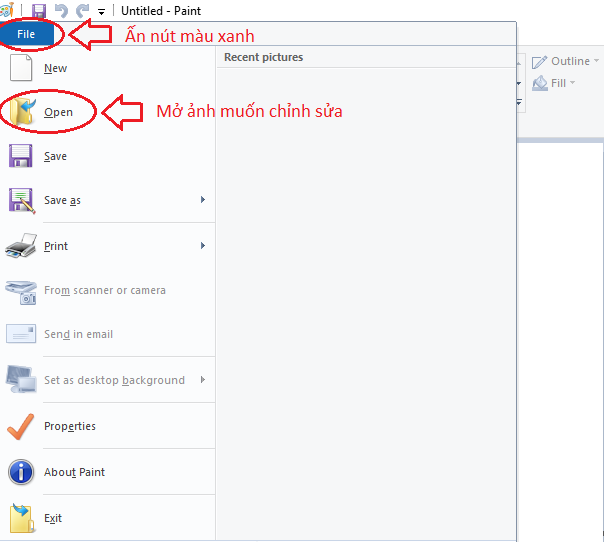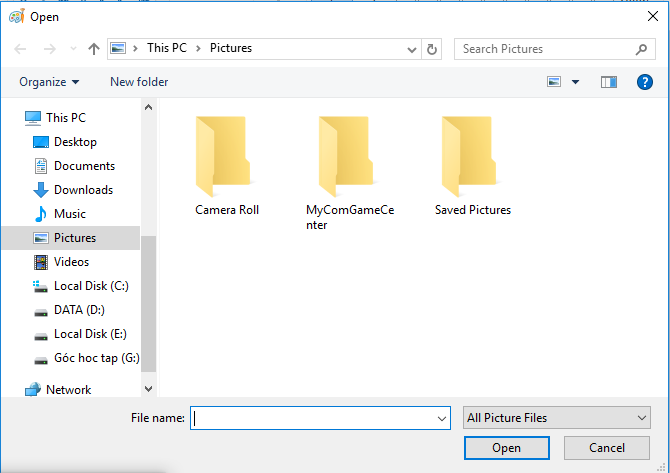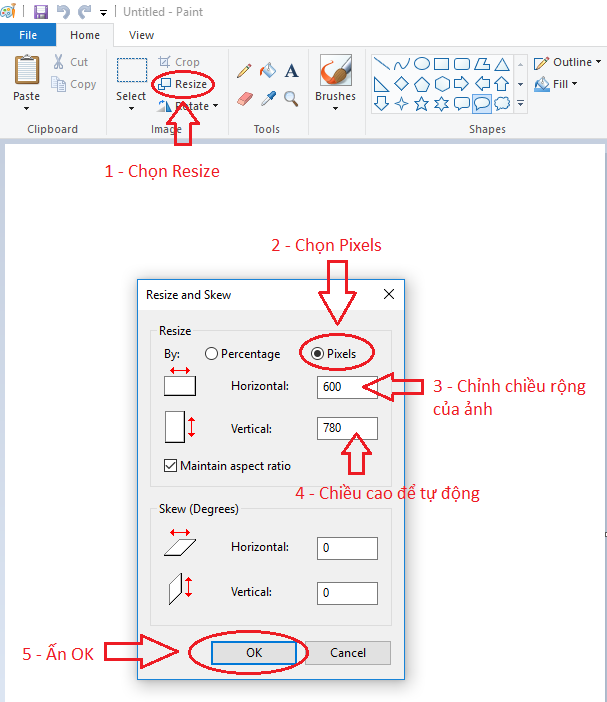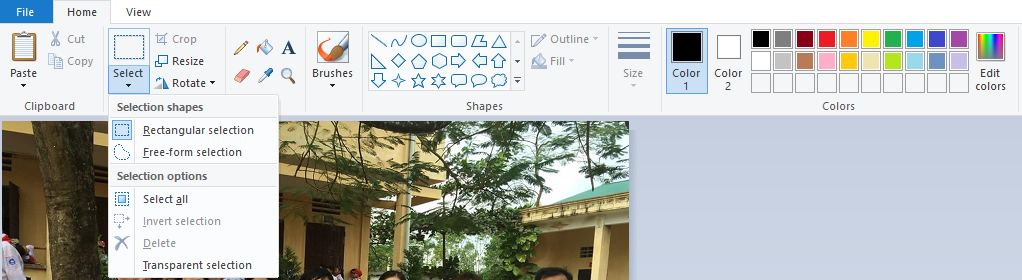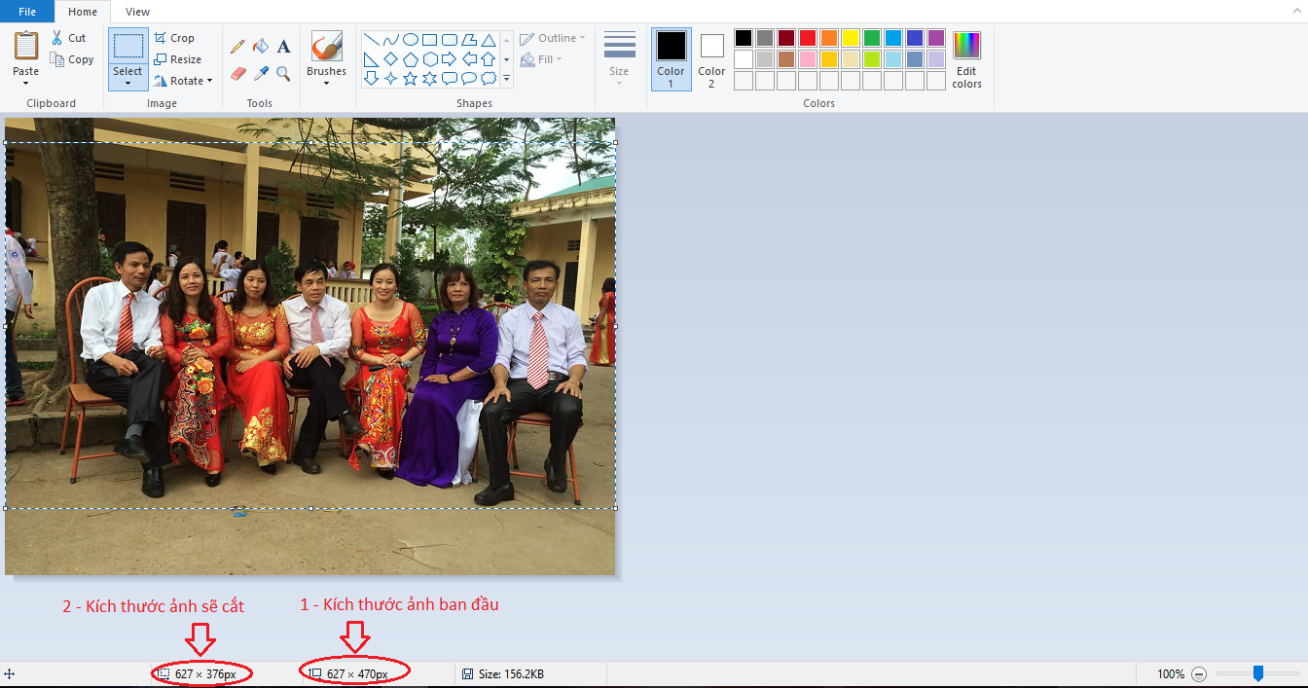- Trang nhất
-
Giới thiệu
- Giới thiệu NukeViet Edu Gate Phần mềm cổng thông tin dành cho phòng Giáo dục, sở Giáo dục và đào tạo
- Yêu cầu cài đặt phần mềm cổng thông tin dành cho phòng giáo dục, sở giáo dục
- Trải nghiệm trực tiếp giải pháp cổng thông tin dành cho phòng giáo dục, sở giáo dục tích hợp website các trường
- Module tài liệu/tài nguyên (Download)
- Module văn bản pháp quy (Laws)
- Module quản lý công văn đến và đi
- Module thi trắc nghiệm online
- Module sổ liên lạc điện tử
- Module Tra cứu điểm thi
- Module Tra cứu văn bằng
- Đăng ký tham gia liên minh phần mềm mã nguồn mở NukeViet Edu Gate
- Hướng dẫn sử dụng
- Tin tức Edu Gate
- Xếp hạng đánh giá
- Tính năng
- Hình ảnh sản phẩm
Copyright @Nukeviet